PDF parolini olib tashlash: 4 qadam (rasmlar bilan)

PDF paroli PDF hujjatiga kirishni cheklash uchun ishlatilishi mumkin bo'lgan xavfsizlik chorasidir.
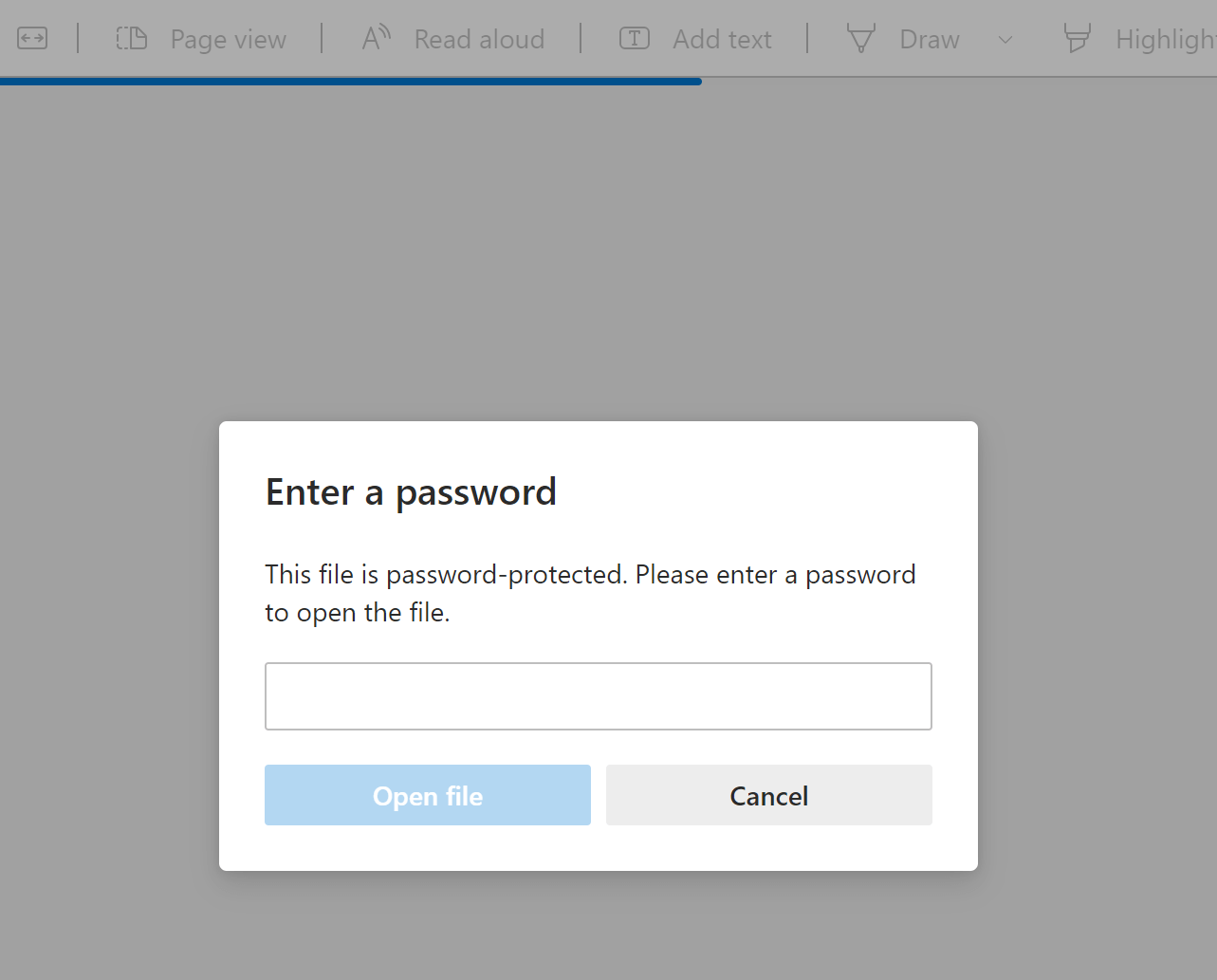
Agar parolni bilsangiz, xavfsizlikni osongina olib tashlashingiz mumkin. Biroq, agar parolingizni unutib qo'ysangiz, faylni himoya qilishni ham bekor qilishingiz mumkin. Ushbu maqola siz bilganingizda PDF-dan parollarni qanday olib tashlashni va ularni bilmasdan qanday qilishni o'rgatadi.
Adobe Acrobat DC yordamida PDF-dan parolni qanday olib tashlash mumkin (agar siz parolni bilsangiz)
Adobe Acrobat DC PDF hujjat parollarini olib tashlash uchun ishlatilishi mumkin. Adobe Acrobat-ni ishga tushiring (siz Acrobat Pro DC yoki Acrobat Standard DC-dan foydalanishingiz mumkin). Faylni ochganingizdan so'ng, "Himoya qilish" ga o'ting va himoyani olib tashlang. Quyidagi qadamlarni bajarish kerak:
1-qadam. Parolni olib tashlamoqchi bo'lgan PDF faylini oching. (“Fayl” > “Ochish” ni tanlang va PDF hujjatingizni tanlang.)
PDF faylingizga kirish uchun sizdan parolni kiritish so'raladi.
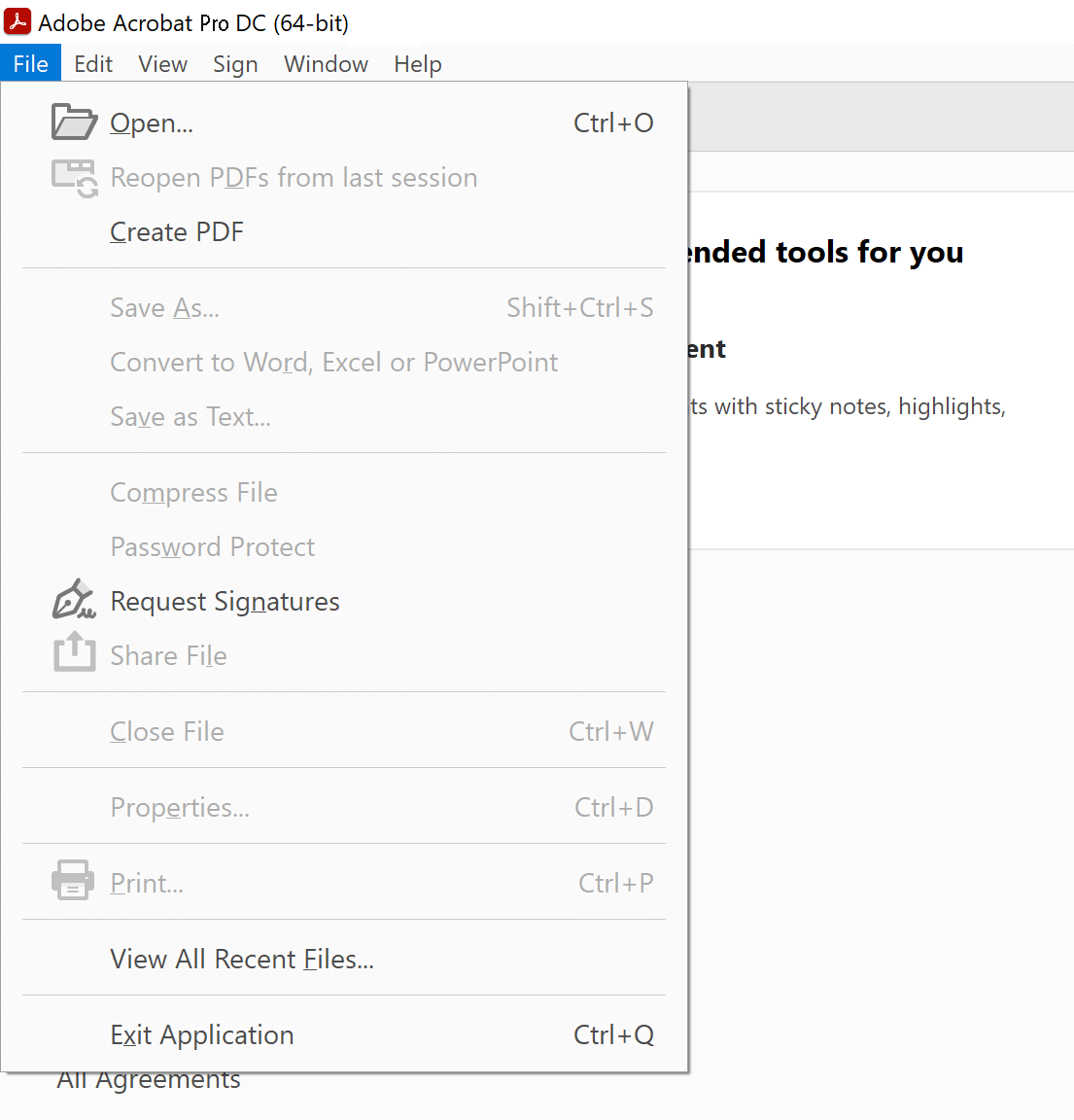
2-qadam. Fayl endi ochiq bo'lishi kerak. Acrobat Pro DC yon panelidagi “Himoya qilish” opsiyasini bosishingiz kerak.
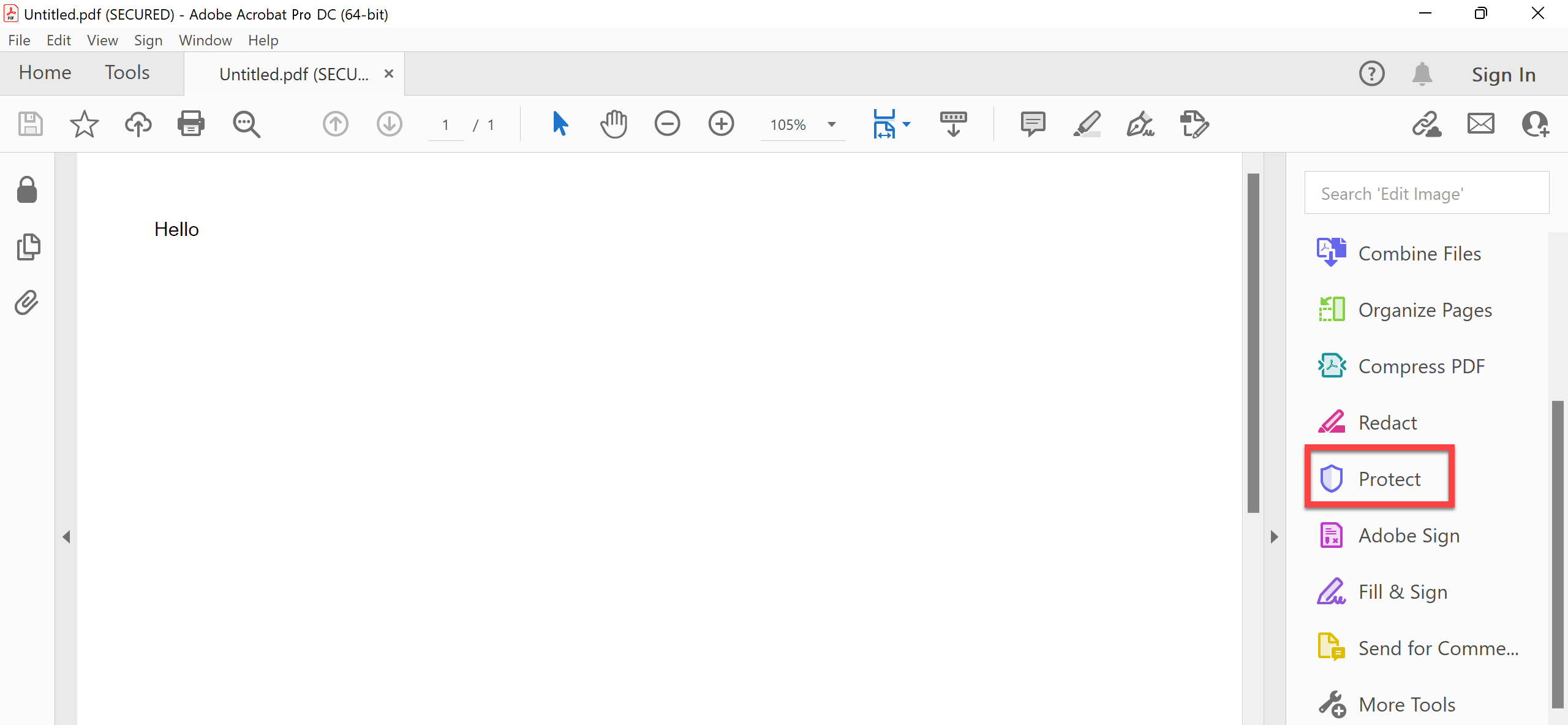
3-qadam. “Shifrlash” opsiyasini tanlang va parolni olib tashlash yoki o'zgartirish variantlari bilan ochiladigan menyu paydo bo'ladi. PDF hujjatingizni himoyadan chiqarish uchun “Xavfsizlikni o'chirish” bandini tanlang.

4-qadam. "Ishonchingiz komilmi?" degan xabar so'ralganda "OK" tugmasini bosing.
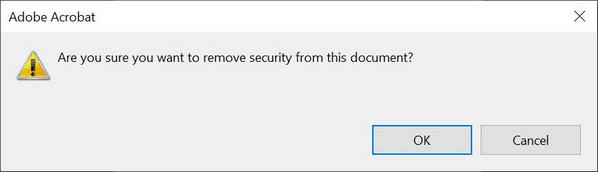
Acrobat Pro DC - bu pullik dastur, garchi u bepul sinov muddatini o'z ichiga oladi.
Agar siz bepul dastur yordamida PDF parollarini o'chirish yo'lini izlayotgan bo'lsangiz, quyidagi muqobil variantlarni ko'rib chiqing.
PDF-XChange muharriri yordamida PDF parolini qanday qilib bepul olib tashlash mumkin (agar siz parolni bilsangiz)
Agar sizda parol bilan himoyalangan PDF faylingiz bo'lsa va parolni bilsangiz, parolni bepul olib tashlashingiz mumkin bo'lgan usul mavjud. Avval PDF-XChange Editor-ning bepul versiyasini o'rnating. Keyin parolingizni olib tashlashni davom ettirish uchun quyidagi amallarni bajaring.
Ushbu dastur mutlaqo bepul emas, ammo dasturning 70% imkoniyatlari cheklanmagan va u PDF parollarini o'chirish uchun xususiyatlarni o'z ichiga oladi.
1-qadam. Parolni o'z ichiga olgan PDF hujjatni ochish uchun "Fayl" ni va keyin "Ochish" ni tanlang.
2-qadam. "Himoya qilish" -> "Xavfsizlik xususiyatlari" ni bosing.

3-qadam. Sozlamalarni "Parol xavfsizligi" dan "Xavfsizlik yo'q" ga o'zgartiring.

4-qadam. "Ha", "OK" tugmasini bosing va keyin uni saqlang. Bu sizga yoki boshqalarga parolsiz kirish imkonini beradi.
Agar parolni bilmasangiz, PDF-dan parolni qanday olib tashlash mumkin
Ko'pincha odamlar PDF faylni blokirovka qilish uchun o'rnatilgan parolni unutib qo'yishadi yoki bilishmaydi. Agar siz ham parolni unutib qo'ysangiz va ma'lumotlaringizni yo'qotishdan qo'rqsangiz, umidingizni uzmang. Bilan
Pdf uchun passper
parolni tiklash vositasi yordamida siz yo'qolgan parolni olib tashlashingiz va PDF faylingizga kirishingiz mumkin. Dastur foydalanish uchun qulay va intuitiv interfeysga ega, hatto yangi boshlanuvchilar ham parolni osongina tiklashlari mumkin.
Bepul yuklab olish
Yuklab olish Pdf uchun passper va uni Windows kompyuteringizga o'rnating. Ushbu xususiyatlardan biriga kirishni ta'minlash uchun dasturni tugatgandan so'ng ishga tushiring:
- PDF PAROLI QAYTA QILIB OLING – PDF uchun Passper himoyalangan Adobe Acrobat PDF fayllarining yo'qolgan yoki unutilgan parollarini tiklash uchun kuchli vositadir. Bu turli xil rejimlarda, jumladan, qo'pol kuch hujumi, lug'at hujumi va kombinatsiyalangan hujumda PDF hujjatlaridan parollarni olib tashlashga yordam beradi. Maska hujumlari ushbu dastur bilan ham mavjud.
- PDF TAHRIRINI CHEKLASHLARNI O'CHIRISH - Dastur sizga mavjud PDF fayllaringizdan tahrirlash cheklovlarini olib tashlash va ularni to'liq tahrirlash imkonini beradi. Ilgari cheklangan PDF-fayllarga hech qanday himoya yo'qdek nusxa ko'chirishingiz, joylashtirishingiz, o'chirishingiz va kontent qo'shishingiz mumkin bo'ladi.
PDF-dan yo'qolgan parollarni qanday tiklash/o'chirish mumkin:
1-qadam. Ochiq Pdf uchun passper va asosiy menyudan "Parollarni tiklash" -ni tanlang.

2-qadam. Maqsadli PDF-ni tanlash uchun “⨁” tugmasini bosing.

3-qadam. PDF-dan parollarni tiklash uchun qo'pol kuch hujumi kabi tiklash usulini bajaring.

4-qadam. Passper for PDF yorilish jarayonini tugatguncha biroz kuting. Parolning murakkabligiga qarab, bu jarayon uzoq davom etishi mumkin. Agar siz qo'pol kuch hujumi usulidan foydalansangiz, u juda ko'p mumkin bo'lgan parollarni sinab ko'rishingiz kerak bo'ladi.


Muxtasar qilib aytganda, agar siz PDF-dan parollarni olib tashlash, PDF hujjatingizni himoya qilish yoki qulfdan chiqarish yo'lini izlayotgan bo'lsangiz, buning ko'plab usullari mavjud. Biz ushbu maqolada eng mashhur usullarni va parolni bilishingiz yoki bilmasligingizga qarab ularni qanday qo'llash mumkinligini ko'rib chiqdik.



